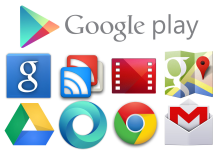
¿Cómo eliminar los servicios de Google Play?
Instrucciones para la desconexión, eliminación y restauración de los servicios de Google Play desde dispositivos que ejecutan el sistema operativo Android.
Navegación
¿Cuántos se conocen, sistema operativo para dispositivos móviles? Androide Fue desarrollado y en este momento pertenece a la corporación. Google. Es por eso que en todos los dispositivos que ejecutan este sistema operativo inicialmente se establecieron una gran cantidad de todo tipo de aplicaciones y servicios de esta empresa.
Algunos usuarios de teléfonos inteligentes y tabletas basados \u200b\u200ben Androide Simplemente no se necesitan estas aplicaciones, ya que usan sus análogos familiares para ellos, y parte de su presencia puede brindar muchos inconvenientes durante el uso del dispositivo.
Desde nuestro artículo, usted descubrirá si puede eliminar servicios. Google Play. del dispositivo Androide Y, cómo hacerlo.
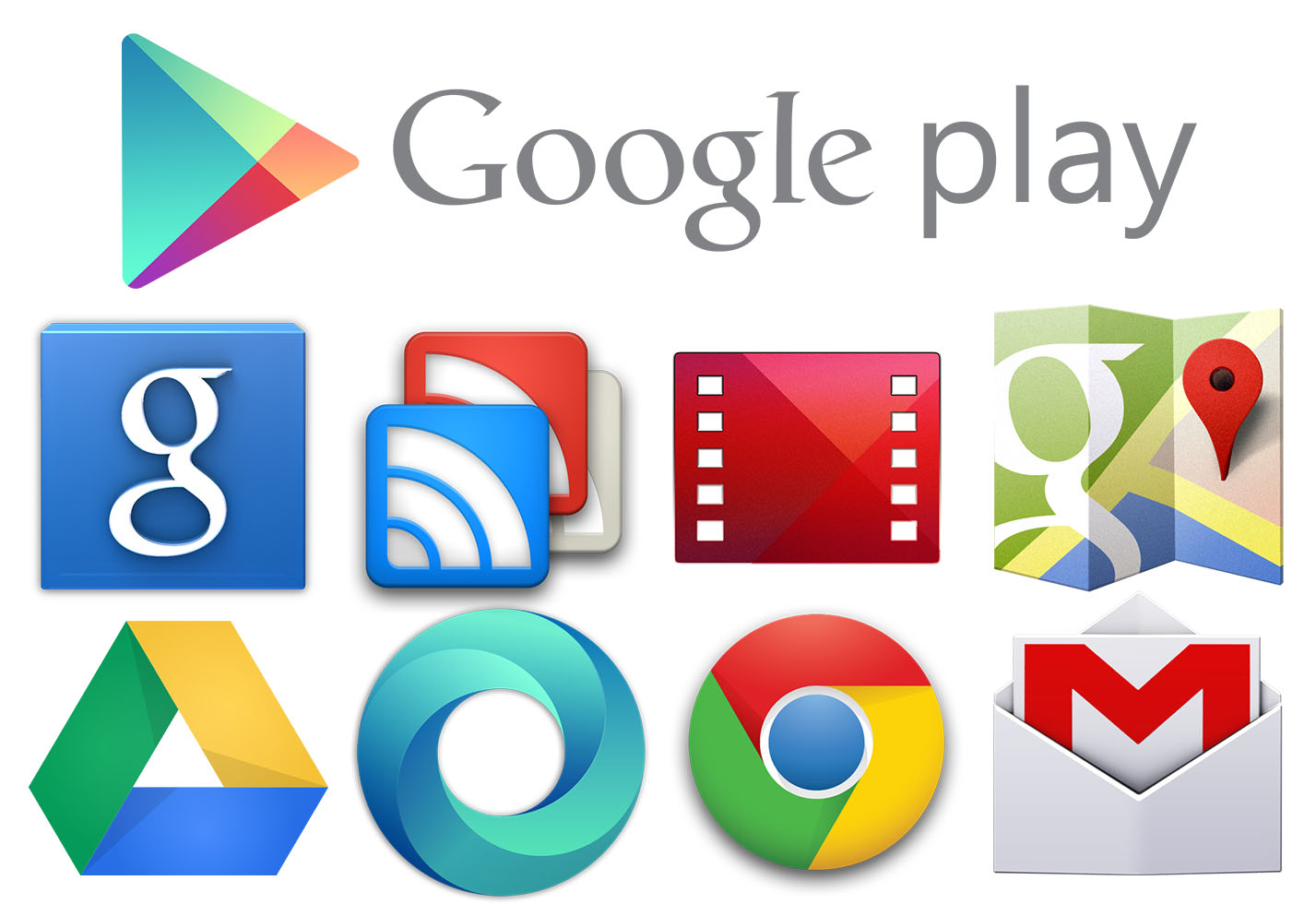
Imagen 1. ¿Cómo eliminar los servicios de Google Play?
¿Cómo deshabilitar los servicios de Google Play?
A pesar de que el código fuente del sistema operativo. Androide Disponible para el público y con ciertas habilidades y deseos, cualquier "artesano" puede ajustar el sistema operativo para sí mismo, en Androide No se pueden eliminar aplicaciones estándar sin haber perdido garantías y soporte para software con licencia. Servicios Google Play. Simplemente relacionarse con dichas aplicaciones y están presentes absolutamente en cada dispositivo en funcionamiento. Androide.
Sin embargo, si no desea perder garantías y actualizaciones. AndroidePero sueña con deshacerse de los servicios. Google Play., Hay una manera de minimizar su presencia en el sistema al eliminar las actualizaciones y posteriormente deshabilitar los servicios. Las manipulaciones similares ayudarán a deshacerse de los servicios de fondo. Google Play.que afectará positivamente la velocidad del sistema operativo y el dispositivo en su conjunto. Además, después de eliminar las actualizaciones de la aplicación de antecedentes, es gratuita una cantidad decente de lugar en la memoria interna de su teléfono inteligente o tableta.
Esto se hace de la siguiente manera:
Paso 1.
- Primero, debe ir a la configuración de su dispositivo, encuentre una sección con cuentas, seleccione una cuenta Google Y en la configuración de sincronización, retire los marcadores de cada línea para detener la sincronización de aplicaciones, contactos y otras cosas.

Imagen 2. Desactivar la sincronización de los servicios de Google Play.
Paso 2..
- Ahora vuelve a la sección de configuración principal, vaya al " Idioma y entrada", Luego toque en la línea" Búsqueda por voz"Y en la pestaña que se abre, seleccione" Reconocimiento OK, Google».
- En la ventana de la aplicación que se abre, desconecte todo tipo de funciones moviendo los interruptores a la posición apropiada.
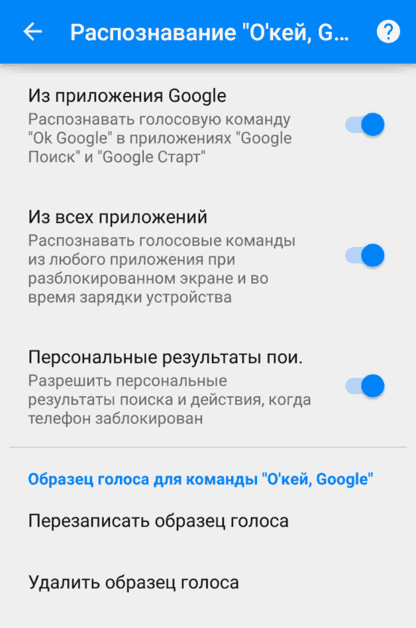
Imagen 3. Desconecte el asistente de voz "OK, Google".
Paso 3..
- Vuelva a la ventana principal de la configuración de su dispositivo, busque y vaya a la " Aplicaciones».
- En la ventana que se abre, cambia a la " Todo", Encuentra entre ellos la aplicación" Servicios de Google Play"Abra la página con la información de la aplicación y toque el botón" Limpiar cache».
- Después de limpiar el caché, haga clic en el botón " Detener" o " Detener la aplicación", Dependiendo de la versión de su Androide.
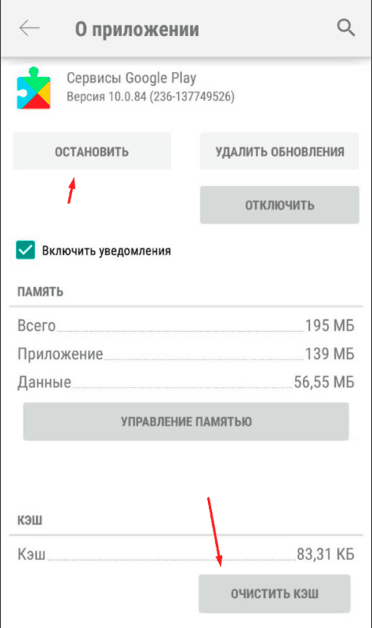
Imagen 4. Limpieza del caché y deteniendo los servicios de Google Play.
Paso 4..
- De manera similar, puede deshabilitar todas las demás aplicaciones. Google Play., incluyendo Mercado de juego.. Sin embargo, recuerde que estos servicios van a un estado inactivo solo antes del primer reinicio del dispositivo. Después de reiniciar, se activarán automáticamente nuevamente.
- Para deshabilitarlos de una vez por todas, necesita en una ventana con una información sobre la aplicación Toque en el botón " Desactivar"Y en la ventana que aparece, resuelva el dispositivo para eliminar las actualizaciones de la aplicación.
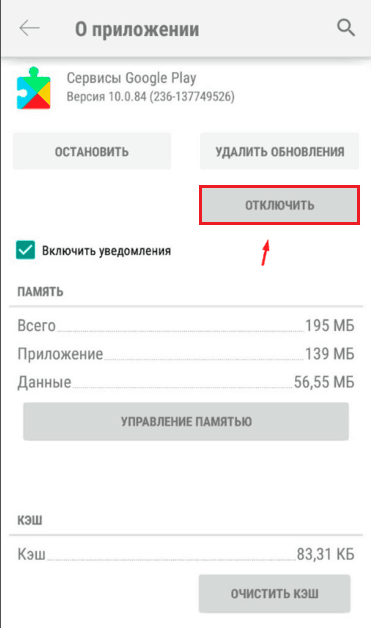
Imagen 5. Servicios completos de Google Play.
- Por lo tanto, la aplicación no se eliminará completamente del dispositivo, pero disminuirá significativamente de tamaño y no será activamente siempre que lo encienda independientemente a través de la sección Configuración del dispositivo Aplicaciones».
¿Cómo eliminar los servicios de Google Play?
A pesar de que los servicios. Google Play. son aplicaciones de sistema operativo "obligatorio" Androide Y no se puede eliminar por medios estándar, aún puede deshacerse de ellos. Esto requerirá disponibilidad. raíz-derechaque proporcionan al propietario del dispositivo sobre la base Androide Control total sobre el sistema operativo, lo que le permite editar y modificar las carpetas y archivos del sistema.
Recibir raíz-derecha Puede de varias maneras, pero es necesario recordar que su recibo se cancela por la garantía en el dispositivo y le privará de compatibilidad con las actualizaciones del sistema operativo. Lee mas derechos de raíz Puedes leer en nuestro artículo " ¿Cómo habilitar el acceso de la raíz en Android?».
Entonces, digamos que ya has recibido. raíz-derecha y listo para eliminar los servicios. Google Play. De su dispositivo. Para hacer esto, deberá realizar las siguientes acciones:
Paso 1.
- En primer lugar, descargue e instale el administrador de archivos para trabajar en su dispositivo para trabajar con carpetas y archivos del sistema. En la tienda Mercado de juego. Se pueden encontrar un gran conjunto, pero, en nuestra opinión, lo mejor de su tipo es la aplicación. Explorador de raícesque se puede descargar por de este enlace.
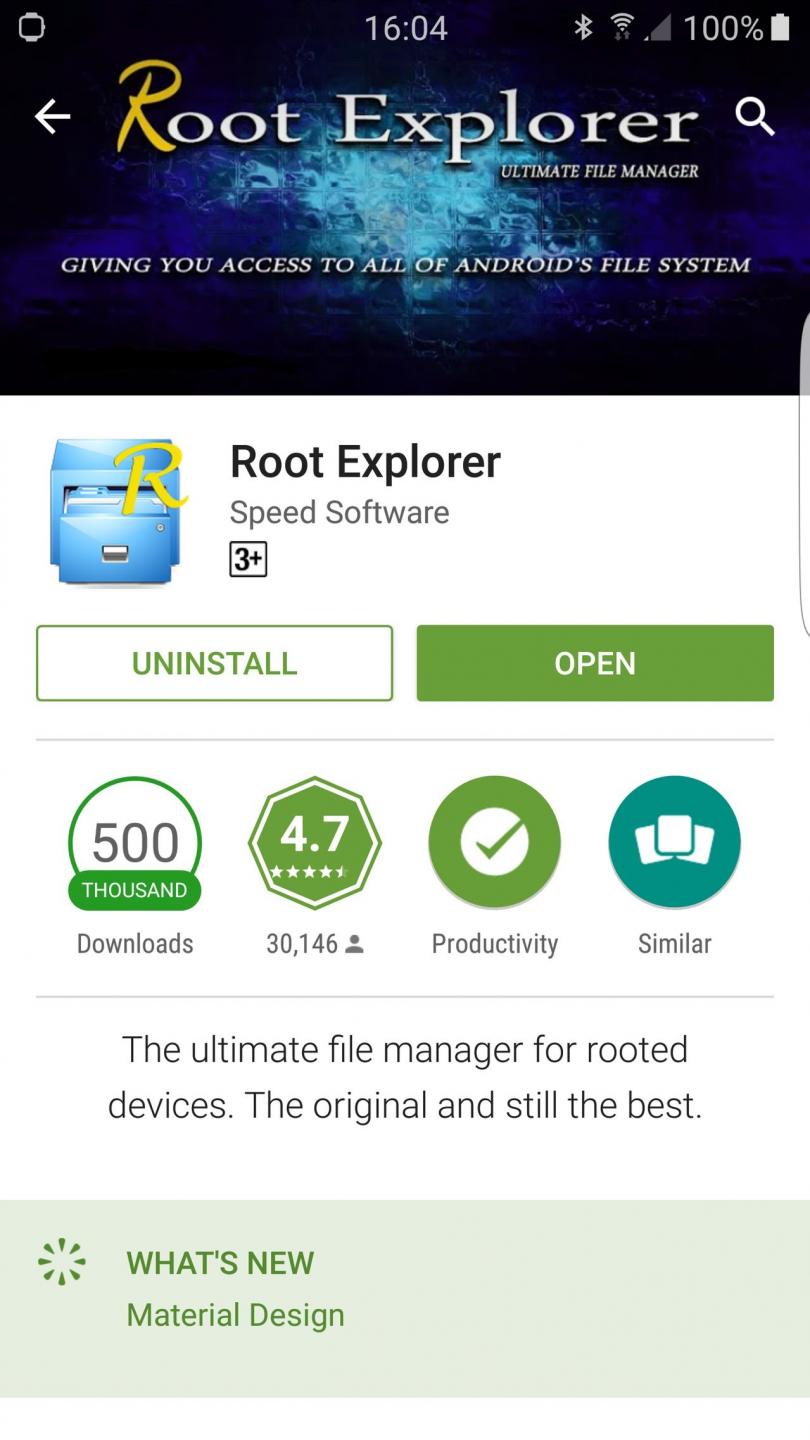
Imagen 6. Administrador de archivos de Explorer Root.
Paso 2..
- En la ventana Administrador de archivos necesitas para recorrer el camino. / Sistema / Aplicación" La carpeta abierta mostrará todas las aplicaciones estándar instaladas en su dispositivo. Marque las casillas de verificación Google Play. Y elimínelos haciendo clic en el icono en forma de una cesta en la esquina superior derecha de la ventana Administrador de archivos.
- Una pequeña lista de aplicaciones modificada está en camino ". / SISTEMA / PRIV-APP" En ella, de la misma manera, resalte todos los servicios. Google Play. Y quítelos.
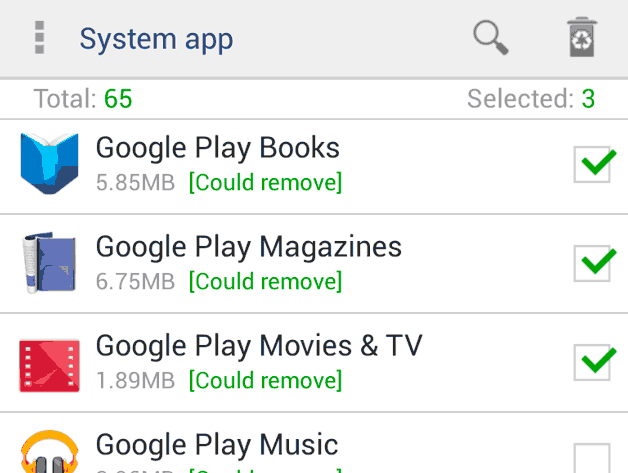
Imagen 7. Eliminar los servicios de Google Play y otras aplicaciones estándar de Android a través del Administrador de archivos del Explorador Root.
- Después de reiniciar el dispositivo todas las aplicaciones estándar de Googleque no se han eliminado previamente, desaparecerán, y puede disfrutar de los privilegios del sistema operativo "limpio" Androide.
¿Cómo restaurar los servicios de Google Play?
- Incluso si no usa los servicios. Google Play., todavía no se recomienda eliminarlos completamente del dispositivo. Primero, la cantidad de espacio libre y un rendimiento de dispositivos ligeramente aumentado que recibirá después de eliminar las aplicaciones de GoogleNo se detenga para negarse a apoyar las actualizaciones del sistema operativo Androide. Y, en segundo lugar, nadie sabe en qué momento puede necesitar alguna aplicación del paquete o tienda Mercado de juego.que también es parte de los servicios Google.
- Servicios de retorno Google Play. Puede ser de dos maneras. La forma primera y más fácil es hacer retroceder un teléfono inteligente o tableta a la configuración de fábrica. Sin embargo, al realizar esta acción, vale la pena considerar que todas las aplicaciones de terceros en el dispositivo, las fotos y otros documentos se eliminarán completamente, incluidas las cuentas de redes sociales y mensajeros.
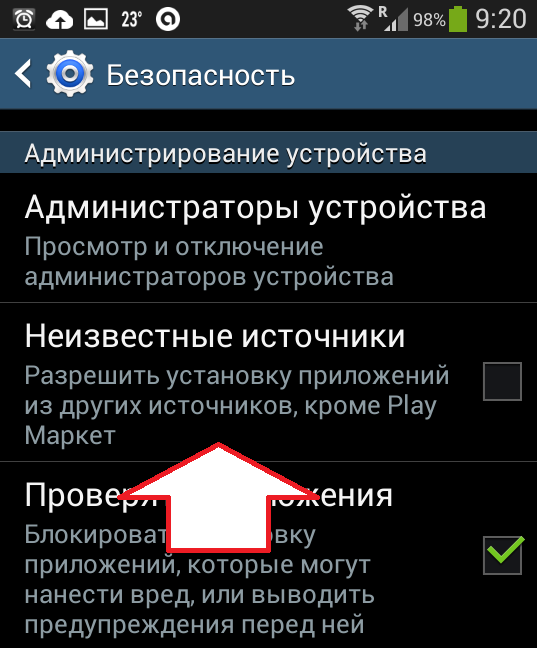
Imagen 8. Activación de la instalación de aplicaciones de fuentes no fijas.
- La segunda forma es la descarga. Archivo apk. Aplicaciones Mercado de juego. En el dispositivo y su instalación manual. Descargar Archivo apk. Inmediatamente puede en el teléfono inteligente usando uno de los navegadores móviles disponibles en él, o para transferirlo al dispositivo desde la computadora. Sin embargo, previamente es necesario en la configuración del dispositivo en la sección " Seguridad»Active la instalación de aplicaciones de fuentes desconocidas.
- Descargar Play Market APK Archivo lata aquí. Después de instalarlo, a través de la aplicación en sí, puede instalar todos los demás servicios. Google Play..
